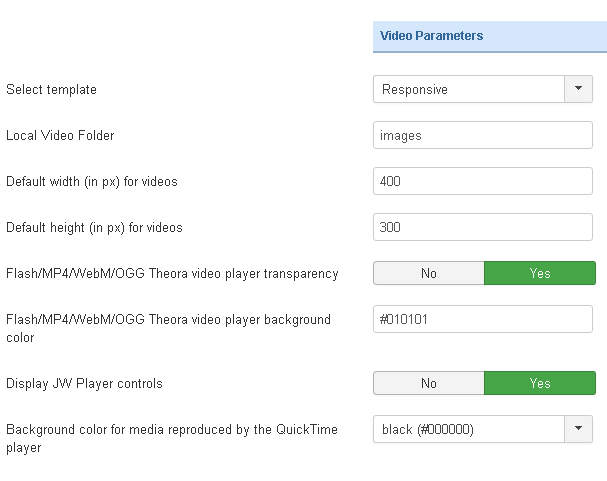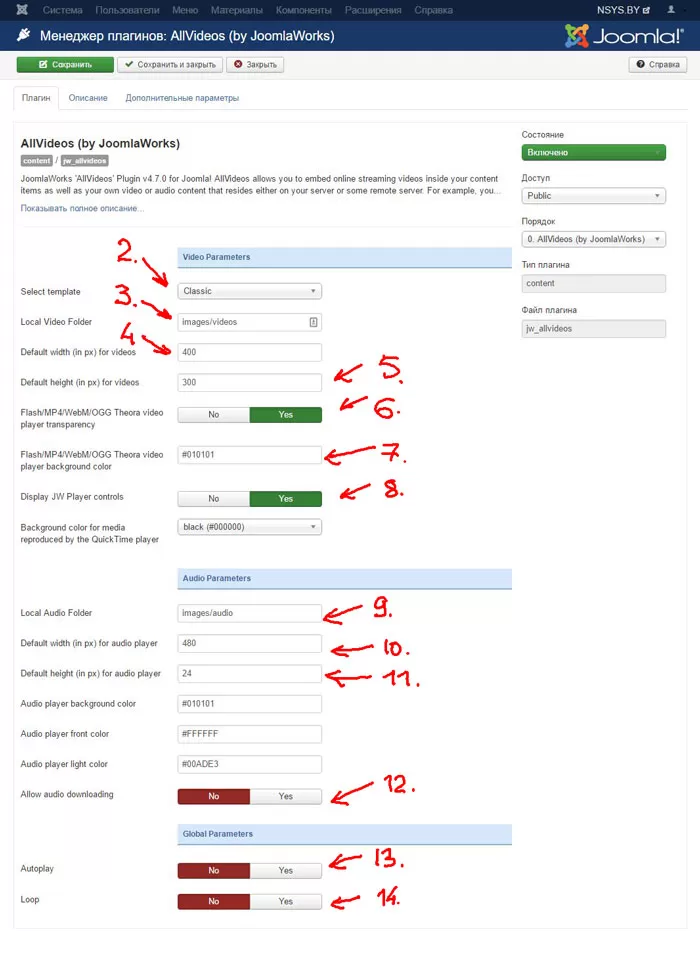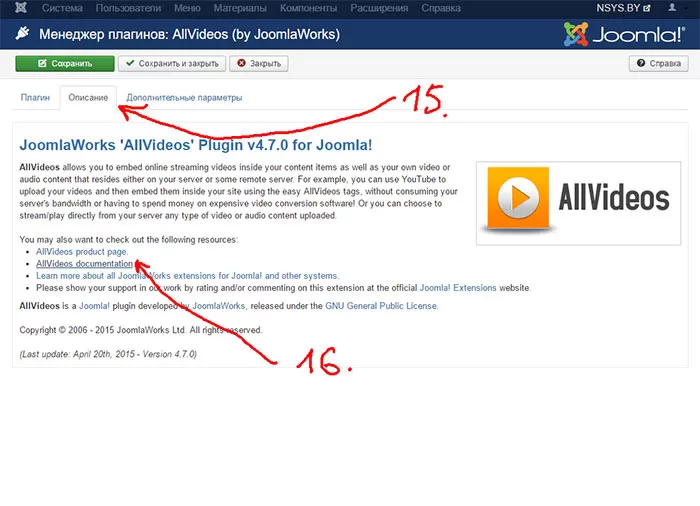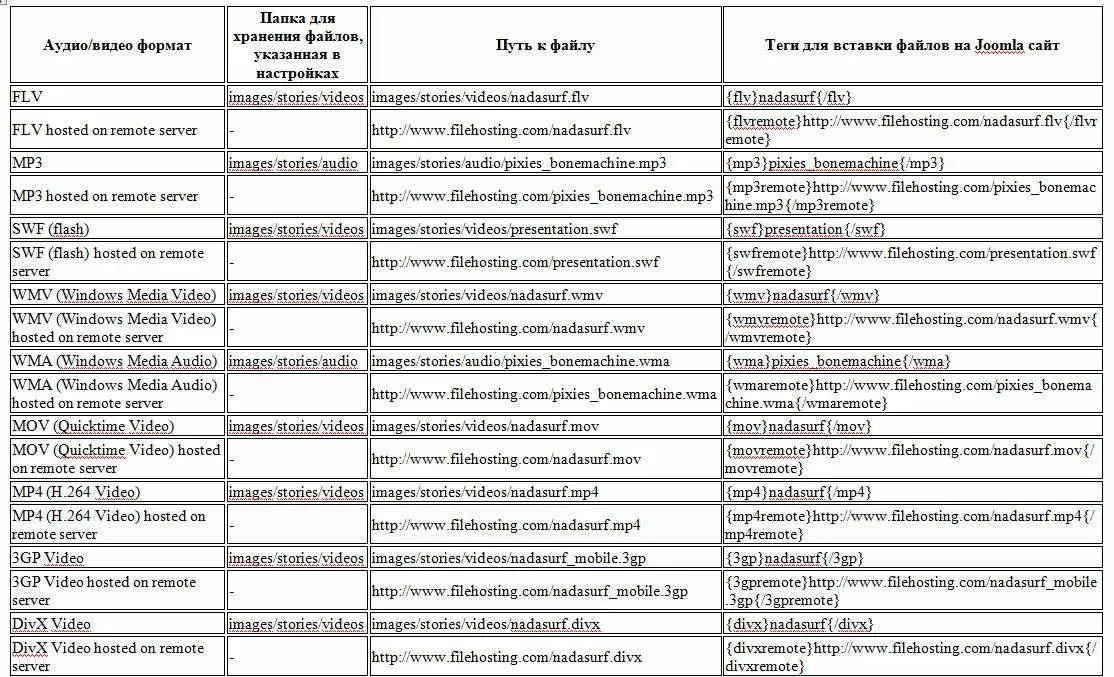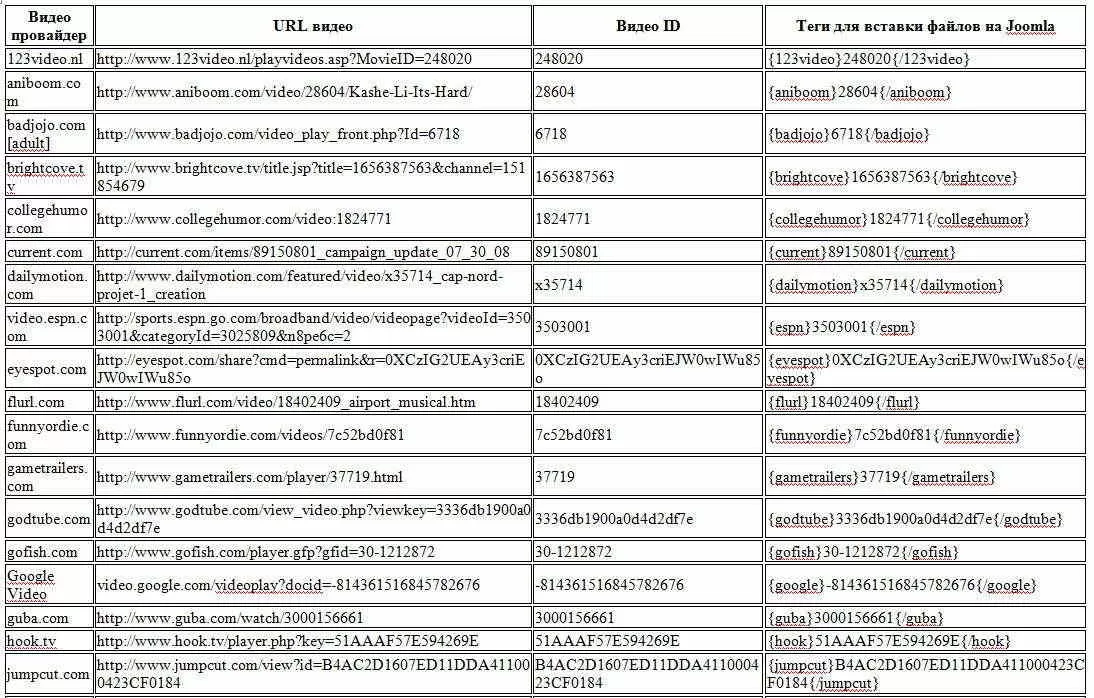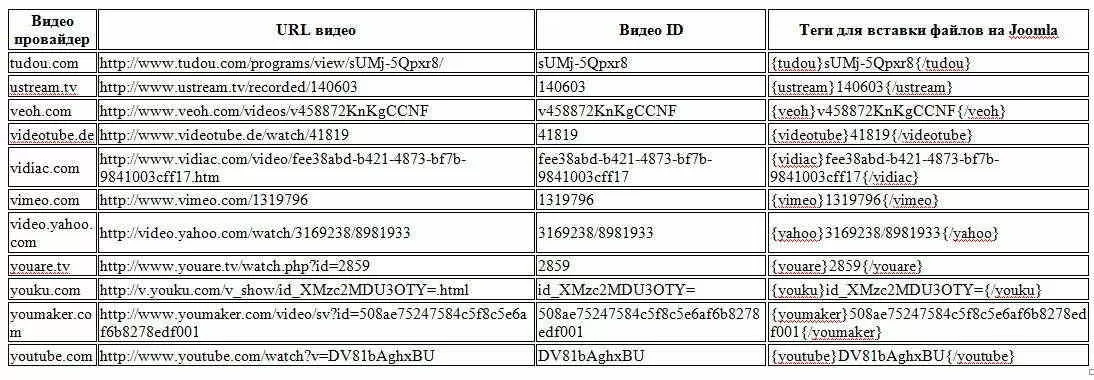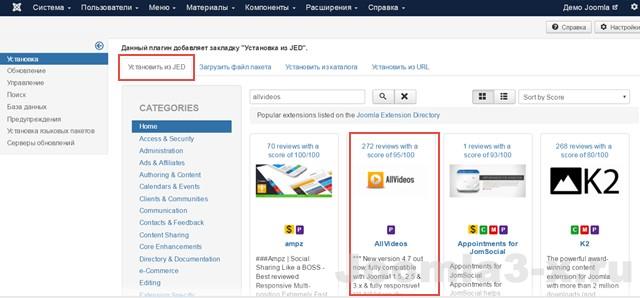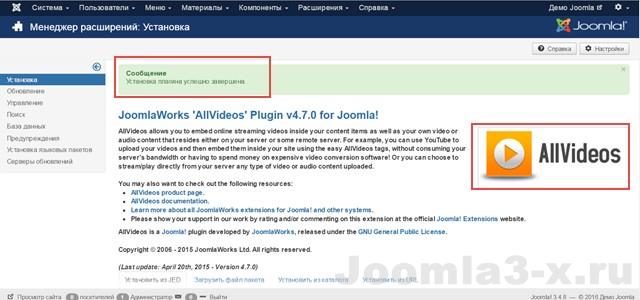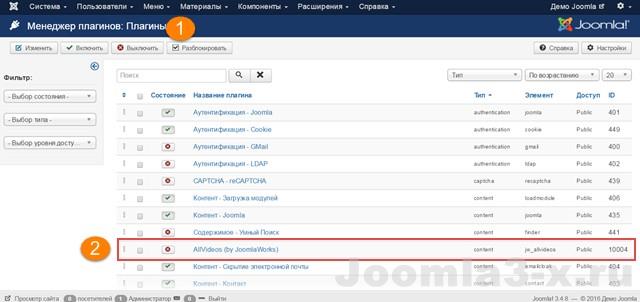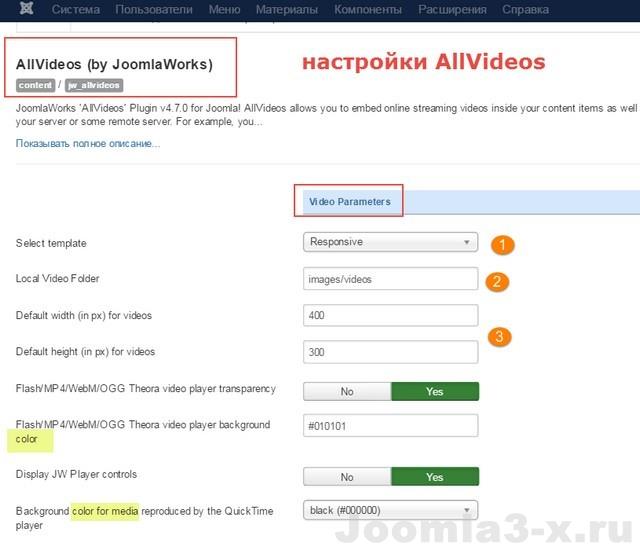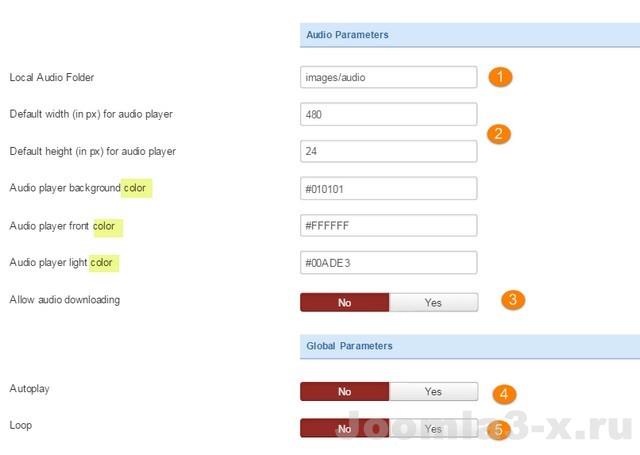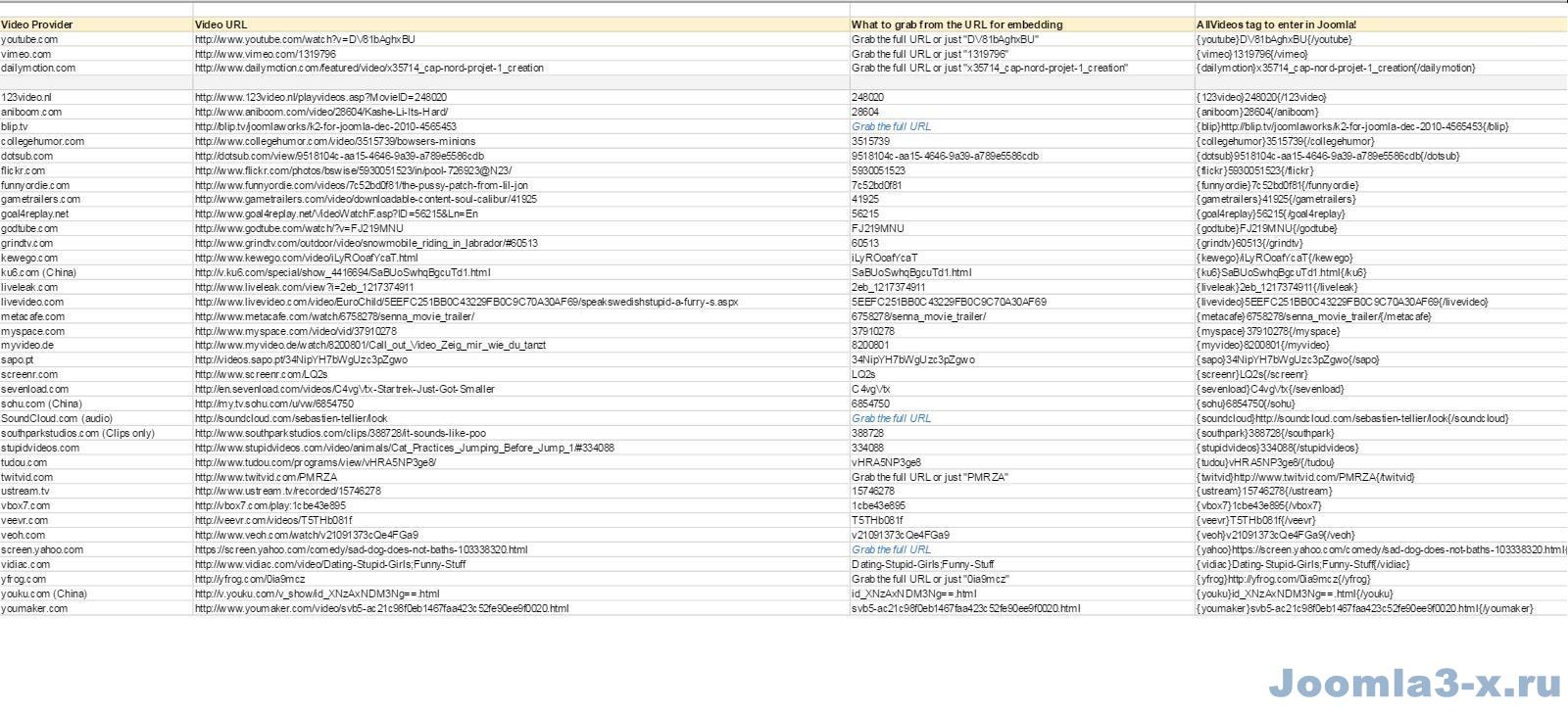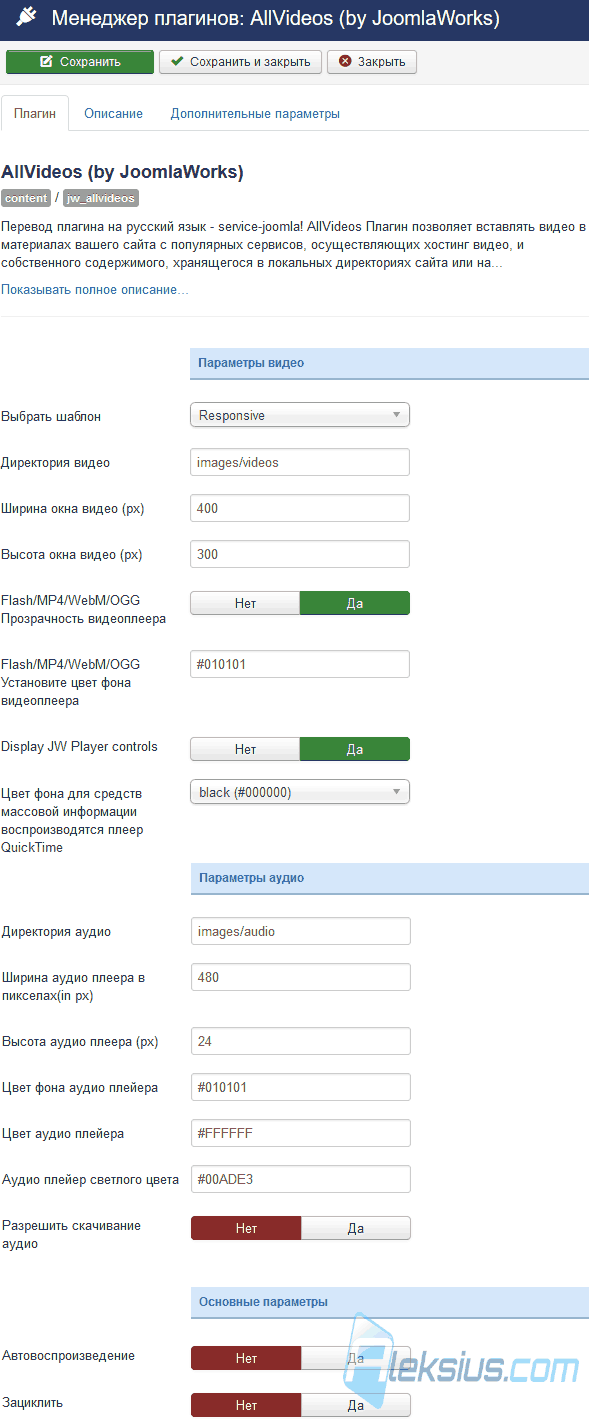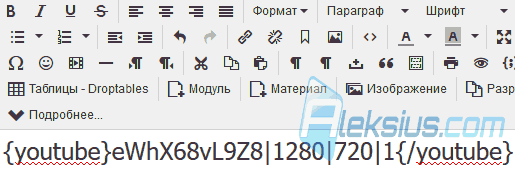Можно вставлять видео как с видео хостингов, социальных сетей (в т.ч. и российских), а также напрямую со своего сайта.
Для вставки не нужно копировать HTML код плеера, для этого используются специальные теги.
Пример:
{mp4}sektor-gaza.mp4{/mp4}
или
{youtube}rtope774nm{/youtube}
Скачать плагин вы можете с официального сайта разработчика >>
Есть версии для всех линеек Joomla (1.5 | 2.5 | 3+)
Установка AllVideos такая же как и для всех расширений Joomla, через менеджер расширений.
После установки нужно перейти в Расширения -> Менеджер плагинов. Сразу можно отфильтровать по типу content, найти плагин и включить его.
Рассмотрим какие настройки есть у него.
Настройки для видео
Select template — выбрать шаблон. Сейчас посетители всё чаще используют мобильные устройства, поэтому оставляем Responsive, чтобы видео могло адаптироваться под разрешение экрана.
Local Video Folder — это папка для хранения видео. Это если вы будете вставлять видео со своего сайта. Удобнее будет если вы создадите отдельную папку для видео и там будете хранить все видеоролики.
Default width и Default Heigh — ширина и высота видео по-умолчанию, в пикселях.
Flash/MP4/WebM/OGG Theora video player transparency — проигрывать ли форматы в прозрачной подложке. Разработчики рекомендуют оставить значение — «ДА».
Flash/MP4/WebM/OGG Theora video player background color — фон проигрывателя, можете установить свой фон.
Display JW Player controls — показывать кнопки управления видеоплеером.
Background color for media reproduced by the QuickTime player — цвет плеера для видео, которое воспроизводится через плеер QuickTime
Настройки аудио
Local Audio Folder — здесь можно указать общую папку для хранения аудиофайлов.
Default width и Default height — ширина и высота проигрывателя для аудио.
Audio player background color — фон проигрывателя
Audio player front color — цвет текста в проигрывателе
Audio player light color — тоже цвет текста.
Allow audio downloading — разрешить скачивание аудиофайлов. Это работает когда аудио размещается на вашем сайте.
Общие настройки
Autoplay — автоматически начинать воспроизведение после загрузки страницы.
Loop — зацикливать воспроизведение.
Это основные настройки плагина и его плеера.
Также есть расширенные настройки.
JW Player loading location — вариант загрузки JW плеера (который используется в плагине).
Есть вариант загрузки локально, т.е. с вашего сайта, либо по CDN (система распределённых серверов).
При помощи этого плагина можно отслеживать кол-во просмотров/прослушиваний ваших файлов, которые размещены на вашем сайте.
Если выбран вариант локально, то нужно получить бесплатный API ключ для плеера.
Если выбран вариант CDN, то также можно получить уникальный url адрес для загрузки плеера и тем самым отслеживать кол-во просмотров.
JW Player API Key (optional) — Api ключ для загрузки плеера
JW Player CDN Url — URL адрес для загрузки уникальной копии плеера (если выбран вариант загрузки — CDN)
Compress player JS scripts using PHP — сжимать скрипты плеера, для ускорения загрузки сайта. Может повышаться нагрузка на сервер.
Встраивание видео- и аудио- роликов
Для вставки видео или аудио в статью (модуль) используются специальные теги, которые обозначают формат файла или имя провайдера (хостинга).
А между тегами вставляется имя ролика или его короткий адрес, если он размещён на видеохостинге типа Youtube.
Пример вставки видео с Youtube.com
{youtube}4fzjAg84VvM{/youtube}
Пример вставки видео с Vimeo.com
{vimeo}109357049{/vimeo}
Пример вставки видеоролика, который хранится на вашем сайте в формате mp4 (в имени файла расширение mp4 НЕ указывается)
{mp4}moi-videorolik{/mp4}
Вставка аудио со своего сайта (также расширение не указывается в имени файла)
{mp3}moya-pesnya{/mp3}
Суть я думаю понятна. Примеры вставки с других сервисов и других файлов, вы можете посмотреть на сайте разработчика.
P.S.: Посмотрите как вставлять видео без плагина (напрямую)
На этом всё, желаю вам успехов)
Плагин AllVideos позволяет вставлять видео в контент Вашего сайта, с сервисов видеохостинга, а также свое собственное видео или аудио-контент, (который может находится или на вашем сервере или на удаленном). Самый лучший способ встраивания видео на сайт при помощи сервисов «YouTube» или «Яндекс.Видео», также Вы можете использовать их для загрузки собственного видео, а затем встраивать видео на сайт при помощи плагина, (при этом используя только теги этого плагина).
После стандартной установки плагина, его настройки можно выполнить через «Расширения -> Менеджер плагинов» [1]
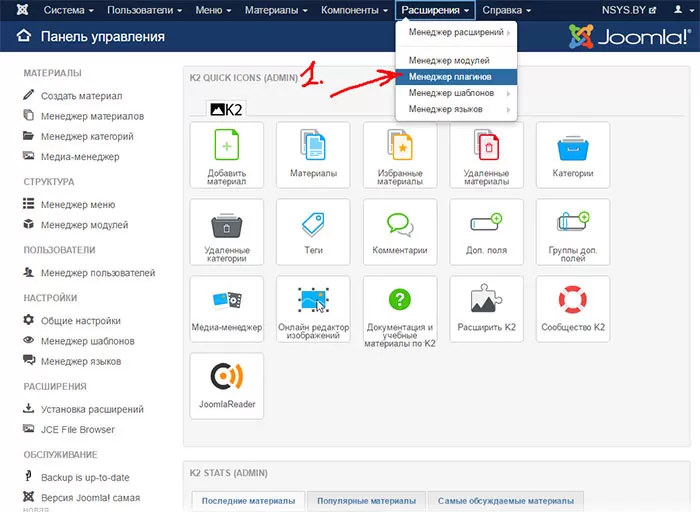
Видеопараметры:
- Выбор шаблона – позволяет менять шаблон окна видео — отвечает за внешний вид на сайте [2]
- Директория видео (Local Video Folder) – папка где размещено видео [3]
- Ширина окна видео (Default width (in px) for videos) – ширина плейера в пикселях [4]
- Высота окна видео (Default height (in px) for videos) – высота плейера в пикселях [5]
- Прозрачность – Установить прозрачный фон для проигрывателя видео [6]
- Цвет фона плеера – Установить цвет фона для проигрывателя видео [7]
- Позиция кнопок управления – Расположение навигационной панели видеоплейера [8]
Аудио параметры:
- Local Audio Folder – место расположения файлов [9]
- Default width (in px) for audio player – ширина аудиоплейера [10]
- Default height (in px) for audio player – высота аудиоплейера [11]
- Display download link – Показывать ссылку загруженного файла [12]
Общие параметры:
- Autoplay – Автозапуск аудио или видео файлов [13]
- Loop – Воспроизводить медиа по кругу, повтор за повтором [14]
В любой момент вы можете получить свежие и актуальные инструкции и подробности по настройке плагина через вкладку «Описание» [15]
Открыв её, перейдите по ссылке «AllVideos documentation» [16]. Внимание, документация — на английском языке!
Использование AllVideos в материалах сайта
После того как настройка параметров плагина будет успешно завершена, необходимо перейти в материал, в которой Вы хотите разместить файл и вставить нужный код (тег плеера), примеры встраивания ниже.
Вот, например, код, которым встроено видео на этой странице:
{yоutube}Qzxx-hD0K1E{/yоutube}
У каждого видео-файла хранящегося на видеохостинге есть свой уникальный номер, вот его и нужно вставить между тегами провайдера, через которого Вы загружаете медиа файл.
Вы можете выбрать любой тег согласно таблице:
Если на вашем сайте не установлен этот удобный и надёжный плагин, его можно скачать с сайта разработчика. Плагин — официально бесплатный и вы сможете его использовать на любом своём сайте безо всяких ограничений.
AllVideos — бесплатный плагин для Joomla 3 и Joomla 4 от студии JoomlaWorks, который удовлетворит любые потребности по вставке видео в контент сайта. С AllVideos ваш сайт не будет страдать от недостатка медиа-контента, но не спешите устанавливать плагин.
Полезно знать!
Плагин AllVideos конфликтует с плагином JCH Optimize, а также добавляет к веб-страницам зачастую ненужные ресурсные файлы, поэтому мы не рекомендуем его использовать. Обо всех способах вставки видео в Joomla читайте здесь.
Вы можете с легкостью вставлять видео на сайт Joomla, которое размещено на популярных видео-хостингах: YouTube, Metacafe, Vimeo (и многие другие). Кроме того, AllVideos позволяет воспроизводить любой видеоролик или аудио-дорожку непосредственно с вашего сервера или с любого удаленного сервера.
В плагине очень удобно реализована вставка мини-тегов для отображения видео — вам не придется копировать громадный код для вставки медиа-контента, который, к тому же, может обрезать визуальный редактор.
Особенности плагина AllVideos
Данный плагин является самым популярным решением для воспроизведения мультимедиа для большинства сайтов на Joomla. Некоторые из самых посещаемых сайтов, таких как Impact Wrestling и NewsBomb.gr, используют плагин AllVideos благодаря внушительному набору возможностей, среди которых:
- Поддержка десятков видео-хостингов: YouTube, Vimeo, DailyMotion, Metacafe, MySpace, Flickr Video, Blip.tv, TwitVid, Yfrog, SoundCloud и многие другие.
- Воспроизведение видео или аудио более чем в 20 форматах: FLV, SWF, MOV, MP4, WMV, WMA, MP3, 3GP, WebM, OGG, DivX и т. д.
- Медиа-контент легко вставляется либо с вашего или удаленного сервера.
- Удобный и понятный интерфейс настроек отображения видео.
- Адаптивный вывод видео-плеера: медиа-контент будет отлично отображаться на всех типах устройств вывода.
- Включает 3 шаблона отображения видео-проигрывателя: Classic, Framed и Responsive.
- Использует функцию обновления расширений Joomla 3.
- Включает новейший видеоплеер Clappr (подходит для большинства медиа-форматов) и JW Player v7 (доступен для загрузки локально или из CDN JW Player).
Инструкция к плагину AllVideos
Вставлять видео нужно посредством синтаксиса:
{Формат/провайдер}имя файла или ссылка{/формат/провайдер}
Также доступны дополнительные атрибуты в тегах (размеры, автоматическое воспроизведение, другие параметры видео) в формате:
{Формат/провайдер}имя файла или ссылка|ширина|высота|автовоспроизведение{/формат/провайдер}
Пример вставки видео с YouTube в соотношении 600×450 px с автовоспроизведением:
{youtube}he73js82|600|450|1{/youtube}
Распространение плагина AllVideos
Данное расширение распространяется на бесплатной основе под лицензией GNU General Public: скачать плагин AllVideos можно с сайта разработчика.
Вступление
В этой статье познакомимся с удобным и простым плагином Joomla, для вставки видео материалов в статьи сайта, под названием All Videos. Плагин от серьезного автора, JoomlaWorks, с отличной репутацией и еще десятком рабочих расширений в багаже, включая компонент K2. Репутация автора дает уверенность, что размещенные с его помощью видео не придется размещать заново при обновлении системы. Я с этим плагином, «пережил» обновления от Joomla1.5, через 2.5 до Joomla 3.
Стоит сразу упомянуть об особенности плагина All Videos. В отличие от других аналогичных плагинов, например Osembed, он бесплатный. Но это не самое главное. С его помощью можно легко вставлять не только видео с видео сервисов типа YouTube, но видео из каталога сайта.
Где скачать плагин All Video
Качаем плагин на официальном сайте автора, отсюда: http://www.joomlaworks.net/extensions/free/allvideos.
Устанавливаем плагин стандартно на вкладке Расширения→Менеджер расширений→Установка (из пакета).
Здесь я использую, другой вариант установки плагинов. Включаем плагин JED Joomla и устанавливаем плагин из хранилища Joomla в три клика. Смотрим фото.
Плагин установлен, проблем быть не должно. Идем в его настройки.
Настройки плагина All Videos
Настройки плагина AllVideos смотрим на вкладке: Расширения→Менеджер плагинов. По умолчанию плагин Al lVideos выключен.
- Тип плагина: content;
- Элемент (название каталога): jw_allvideos;
- ID: 10004.
Примечание: С помощью плагина All Videos можно вставлять не только видео файлы форматов flv, swf, mov, mp4, wmv, divx, но и аудио файлы форматов: mp3, vma.
Настроек у плагина не много. По умолчанию, плагин будет брать видео (аудио) файлы из каталогов сайта:
- images/videos
- images/audio.
Но плагин не создает эти папки автоматом их нужно создать самостоятельно. Именно в эти папки нужно загрузить свои видео (аудио) файлы, чтобы показать их в статьях сайта.
Примечание: Стоит вспомнить, что по умолчанию, Joomla не поддерживает форматы видео файлов и загрузить видео, через медиаменеджер в каталог images, не получится.
Первый вариант разместить видео контент в статьях Joomla
Итак, первый вариант размещения видео (аудио) в статьях сайта из каталога сайта.
- По FTP заливаем видео файл в каталог images/videos;
- Файл должен иметь уникальное название в пределах этого каталога.
Примечание: Название видео (аудио) файла может быть на русском языке (языке локализации сайта) или английском языке, с пробелами или без, разницы нет;
При написании статьи, в визуальном редакторе, вставляем видео из каталога images/videos, по его названию. Важно, не в текстовом редакторе, а в визуальном.
Синтаксис вставки видео файла из каталога такой:
format}filename{/format, всё в фигурных скобках.
format это формат вставляемого видео.
На фото, пример вставки видео из каталога сайта:
Второй вариант вставить видео с видео сервиса
Можно вставить видео с любого видео сервиса сети. Синтаксис вставки со стороннего видео сервиса следующий:
фигурная скобка provider}videoID{/provider фигурная скобка
- provider это видео сервис, откуда берем видео, например youtube, dailymotion, vimeo.
- videoID это идентификатор видео, который есть в адресе видео размещенного на сервисе.
Можно указать параметры видео в коде: provider}videoID|width|height|autoplay{/provider (всё в фигурных скобках)
Примечание: Можно создать дочернюю папку: images/video/papka и указать ее в настройках плагина All Videos и размещать видео там. Аналогично для аудиофайлов, можно задать дочернюю папку: audio/ video/papka.
Подсказка, откуда взять ID видео файла
Есть большая подсказка, где брать ID видео файла у разных провайдеров. Покажу её на фото:
Фото несколько мелковато, поэтому показываю ссылку на неё. https://docs.google.com/spreadsheets/d/1EL992EXuJs5APYg34y-NqJpBv2P00XZUW66bd1b0tkQ/pubhtml/sheet?hl=en_US&headers=false&gid=0
©Joomla3-x.ru
Другие плагины Joomla 3
- Тип – плагин Джумла для вставки видео.
- Возможности.
- Настройки AllVideos.
- Как вставить видео в Джумлу.
AllVideos – плагин Joomla для вставки видео или аудио на сайт с YouTube, Vimeo и других сорока источников. Кроме этого поддерживается вставка видеоаудио с внешних серверов или с того, на котором расположен сайт. Вставка возможна, фактически, везде, где поддерживается обработка плагинов Джумла. Например, в материалы, модули, K2, redShop, Virtuemart и так далее. Плагин поддерживает воспроизведение достаточно большого количества популярных мультимедийных файлов. Среди которых MP4, MP3, WMA, OGG и другие. Он прост в настройке и ещё более простой в использовании. Выводимый плагином на сайте видео/аудио плеер адаптивен и нормально отображается на мобильных устройствах. Плагин абсолютно бесплатный.
В обзоре будет участвовать последняя, на момент написания статьи (25.11.2016), русскоязычная версия AllVideos 4.7.0 в Joomla 3.6.4. Русификатор плагина не с официального сайта, делал не я.
На официальном сайте расширений Joomla 272 отзыва, расширение добавлено 08 июня 2006 года.
- Общий рейтинг – 94 из 100.
- Функциональность – 82 из 100.
- Простота использования – 97 из 100.
- Документация – 99 из 100.
- Поддержка – 97 из 100.
Возможности
Рассмотрим основные особенности плагина AllVideos.
- Возможность вставки видео из множества источников: YouTube (отдельное видео или список воспроизведения), Vimeo, Dailymotion и другие (ниже есть расширенный перечень). Также поддерживается вставка видео с удалённого сервера или сервера, на котором расположен Ваш сайт.
- Поддержка более 20 форматов видео и аудио: FLV, SWF, MOV, MP4, WMV, WMA, MP3, 3GP, WEBM, OGV, OGG, DIVX и другие.
- Вставка видео в материалы Joomla, модули, K2, redShop, Virtuemart и везде, где поддерживается обработка плагинов Джумла.
- Гибкие настройки плагина, позволяющие конфигурировать работу и внешний вид всех видеоаудио объектов на Вашем сайте (без необходимости редактирования каждого отдельного объекта).
- Возможность отдельной настройки каждого видеоаудио объекта независимо друг от друга и независимо от общих настроек плагина AllVideos.
- Наличие трёх встроенных шаблонов, включая адаптивный. При использовании адаптивного шаблона медиа плееры AllVideos будут полностью адаптированы под мобильные устройства.
- Возможность редактирования существующих или создания собственных шаблонов отображения видео (правка CSS).
- Адаптация под мобильные устройства для MP4 файлов или файлов с YouTube, Vimeo, Dailymotion.
- Обновление плагина AllVideos при помощи встроенной системы обновления Joomla (начиная с версии AllVideos 4.5.0).
- Наличие JW Player 6 (при загрузки локально или при помощи CDN).
- Вставка видео в Джумла путём вставки маленького фрагмента кода (тега).
- Поддержка Joomla 2.5, 2.5, 3.х.
Также поддерживается вставка видеоаудио объектов из таких источников:
- 123video.nl
- Aniboom.com
- Blip.tv
- College Humor
- Dotsub.com
- Flickr (видео)
- Funny Or Die
- GameTrailers.com
- Gloria.tv
- Goal4Replay
- Godtube.com
- GrindTV
- Kewego
- Ku6.com
- Liveleak
- LiveVideo
- MetaCafe
- MySpace Videos
- Myvideo.de
- Sapo.pt
- Screenr.com
- Sevenload
- Sohu.com
- SoundCloud
- SouthParkStudios.com
- StupidVideos.com
- Tudou.com
- UStream
- Vbox7
- Veevr.com
- Veoh
- Vidiac.com
- Vine
- Yahoo Screen
- YFrog (только видео)
- Youku.com
- Youmaker.com
В качестве альтернативного расширения для вставки видео рекомендую рассмотреть бесплатный модуль 4Video.
Настройки AllVideos
По умолчанию, из настроек плагина Вам особо ничего не нужно, кроме как просто его включить. Настройки разделены на две вкладки: Плагин и Дополнительные параметры. Рассмотрим наиболее интересные, на мой взгляд, настройки.
На вкладке Плагин (рисунок ниже) Вы сможете выбрать один из трёх доступных шаблонов (опция Выбрать шаблон), но рекомендую оставить по умолчанию – Responsive.
Директория видео. Директория аудио. Данные опции позволяют задать папку для видео/аудиофайлов, в случае, если Вы хотите вставлять видео/аудио со своего хостинга.
Flash/MP4/WebM/OGG Прозрачность видеоплеера. Если Вы используете на сайте какой-то плагин галереи с эффектом lightbox, например, Simple Image Gallery, рекомендуется оставить данную опцию включённой. Это позволит минимизировать риск возникновения конфликта в работе расширений.
Display JW Player controls. Позволяет включитьотключить элементы управления плеера JW Player.
На вкладке Дополнительные параметры (рисунок ниже) Вы можете настроить погрузку JW Player на страницу сайта.
JW Player loading location. Можно загружать плеер из папки на Вашем сайте, опция Local, или при помощи сети доставки контента, опция CDN. Если сервер Вашего сайта находится от пользователя на большем расстоянии, чем сервер сети доставки контента, то загрузка будет происходить медленнее. Для использования CDN понадобится регистрация на сайте разработчика плеера. Даже если Вы не используете CDN, зарегистрировавшись на сайте, сможете просматривать статистику касательно плеера.
Если Вы выбрали для предыдущей опции значение CDN, то в полях опций JW Player API Key (optional) и JW Player CDN Url можно задать значения, которые получите в своём личном кабинете на сайте разработчика плеера JW Player (но это не обязательно).
JW Player API Key (optional). Если Вы хотите видеть статистику по использованию плеера, то заполнение данной опции обязательно.
JW Player CDN Url. Если Вы хотите, чтобы пользователям всегда загружалась последняя версия плеера по CDN, тогда заполните данную опцию. Обратите внимание, что это избавит Вас от необходимости обновления самого плагина AllVideos Joomla 3.
Как вставить видео в Джумлу
Предлагаю пошаговую инструкцию по вставке видео в материал Joomla (на примере com_content, редактор TinyMCE, вставка видео с YouTube). А в статье «Как сделать сайт на Джумла (часть 5). Пошаговая инструкция» есть видео урок, где можно увидеть данный процесс (начните смотреть с 08:45).
- Скачайте плагин с официального сайта разработчика, с учётом версии Вашей CMS.
- Установите его в Расширения – Менеджер расширений – Установить – Загрузить файл пакета.
- Включите его в Расширения – Менеджер Плагинов – AllVideos (by JoomlaWorks).
- При необходимости можете изменить настройки плагина.
- Перейдите на страницу с видео на YouTube и под видео нажмите на ссылку Поделиться (рисунок ниже). Скопируйте последнюю часть URL-адреса видео.
После этого перейдите в материал Joomla и вставьте скопированную часть (без протокола и домена YouTube, то есть без «https://youtu.be») между тегами «{youtube}» и «{/youtube}» (рисунок ниже).
Вместо этой конструкции (рисунок выше) на сайте появится видео с YouTube. О том, как можно вставить видео с других сервисов Вы можете прочесть в документации разработчика в разделе «Available tags in AllVideos». Но принцип будет аналогичен описанному выше.
В общих настройках AllVideos на вкладке Плагин Вы можете задать ширинувысоту окна видео и включитьотключить автоматическое воспроизведение видеоаудио. Эти опции влияют на все объекты на сайте. Но для каждого отдельного объекта можно задать свои собственные (рисунок ниже). Это можно сделать для любого источника или для любого типа файла.
На рисунке выше вместо «youtube» может быть указан другой источник или тип файла. «1280» – ширина окна видео, «720» – высота окна видео, «1» – включить автоматическое воспроизведение видео при загрузке страницы («0» – выключить).
Как видите, вставка видео в Joomla c плагином AllVideos совсем простая задача. А учитывая, что он бесплатный и позволяет адаптировать видео под разрешение разных устройств, плагин точно заслуживает, чтобы Вы рассмотрели его в качестве расширения для реализации подобных задач у себя на сайте.
Полезные ссылки:
- Страница плагина на официальном сайте разработчика JoomlaWorks (на англ.).
- Справка (на англ.).